Bigdata, Hadoop ecosystem, Semantic IoT등의 프로젝트를 진행중에 습득한 내용을 정리하는 곳입니다.
필요한 분을 위해서 공개하고 있습니다.
문의사항은 gooper@gooper.com로 메일을
보내주세요.
VirtualBox는 설치 되어 있다고 가정 한다. 설치 되어 있지 않은 경우 VirtualBox 설치 하기 글을 참고 하자.
Step 1. ubuntu 다운 받기 (12.10)
설치 주소
- 32bit: http://www.ubuntu.com/download/desktop/thank-you?release=latest&bits=32&distro=desktop&status=zeroc
- 64bit: http://www.ubuntu.com/download/desktop/thank-you?release=latest&bits=64&distro=desktop&status=zeroc
![]()
ubuntu-12.10 iso 이미지가 다운로드 될 것이다.
Step 2. 가상 머신 만들기
VirtualBox를 실행 한다.

왼쪽 상단에 있는 아이콘을 클릭 한다.
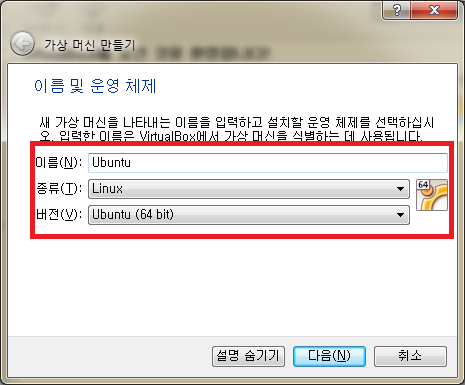
설정 목록
- 이름 : 저장될 가상머신 명
- 종류 : OS 명
- 버전 : OS 종류, 비트 수
위 목록에 대한 선택을 한다.
Step 3. 메모리 설정 하기
용도에 적당하게 메모리를 부여 한다.
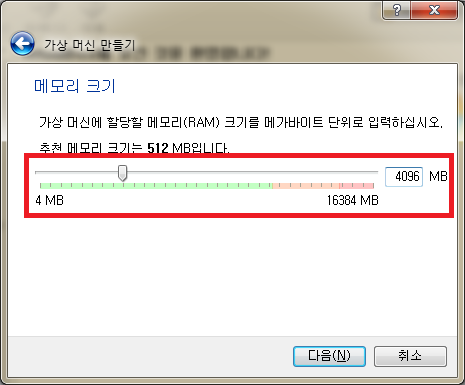
Step 4. 하드 드라이브 설정 하기
가상 하드 드라이브를 생성 한다.
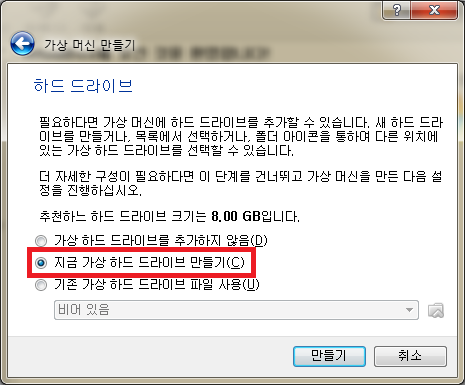
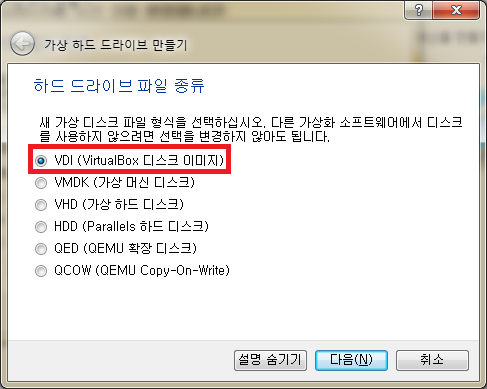
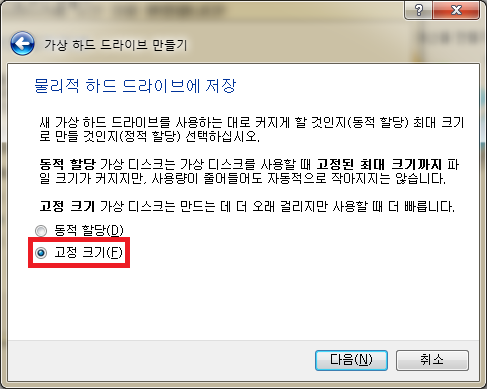
여유 있게 하드 드라이브 용량을 설정 한다.
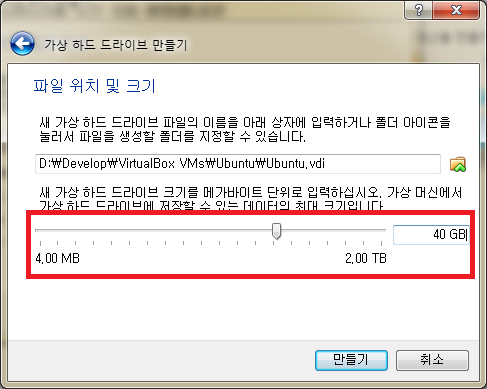
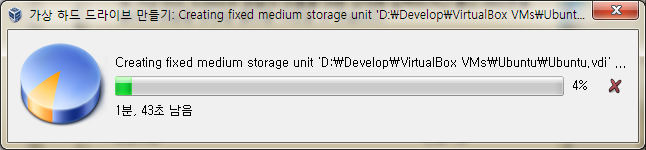
드라이브 만들기가 완료 되면 가상 머신이 생성 된다.
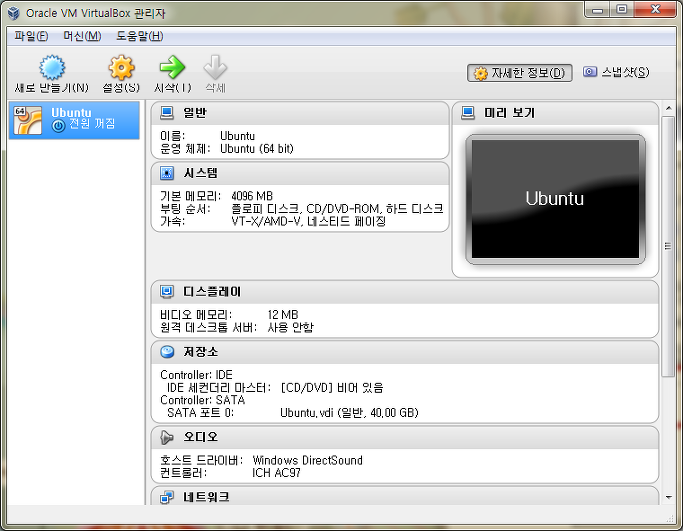
Step 5. ubuntu iso 파일 넣기
실행 절차
- 가상 머신 아이콘에서 마우스 오른쪽 설정 클릭
- CD 모양 비어있음 클릭
- CD 모양 아이콘을 클릭 한후, 다운 받은 ubuntu iso 파일을 넣는다.
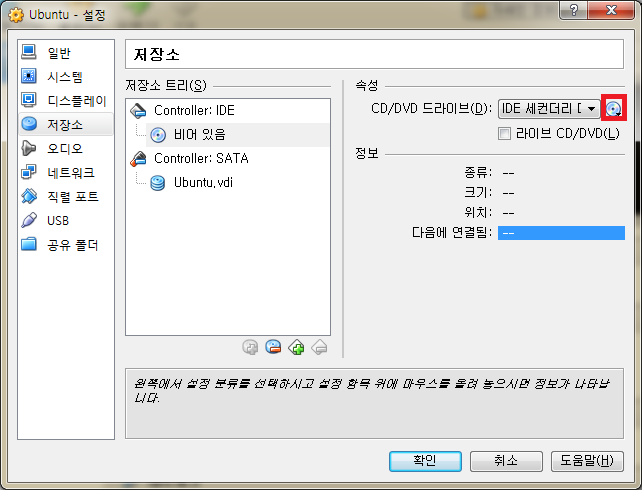
iso 파일이 정상적으로 인식 했는지 확인

Step 6. 가상 머신 부팅 및 설치
정상적으로 부팅이 되면 아래와 같은 화면이 나타난다.
그림에 따라 순차적으로 진행 한다.
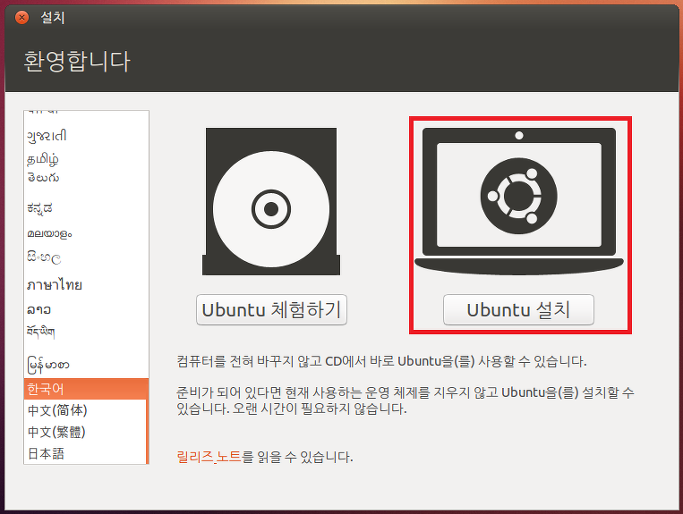
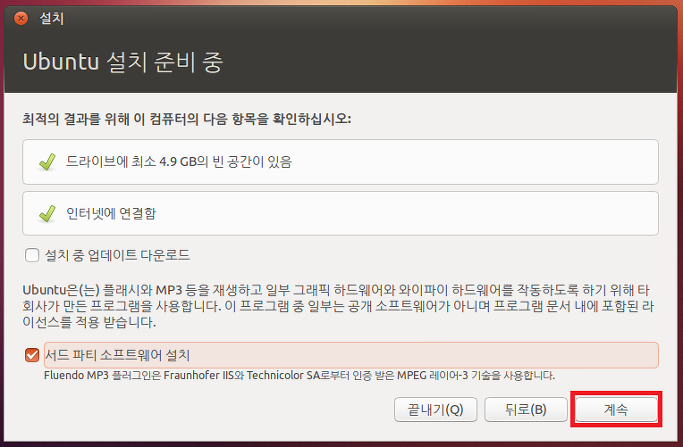
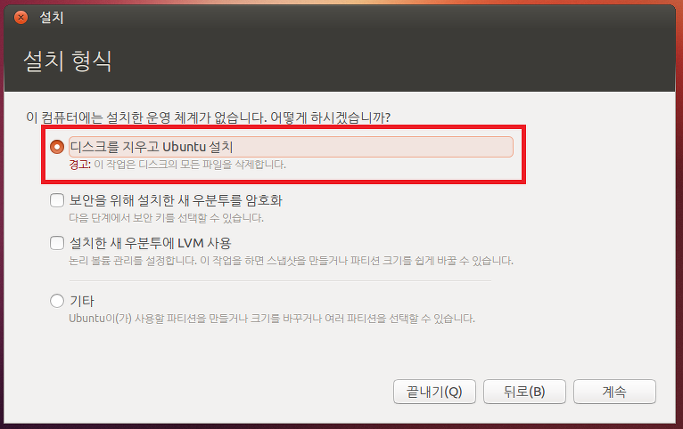
계속 버튼을 클릭 하면 본격적으로 복사가 시작 된다.

기본 정보를 입력 한다. 순차적으로 진행 하면 된다.
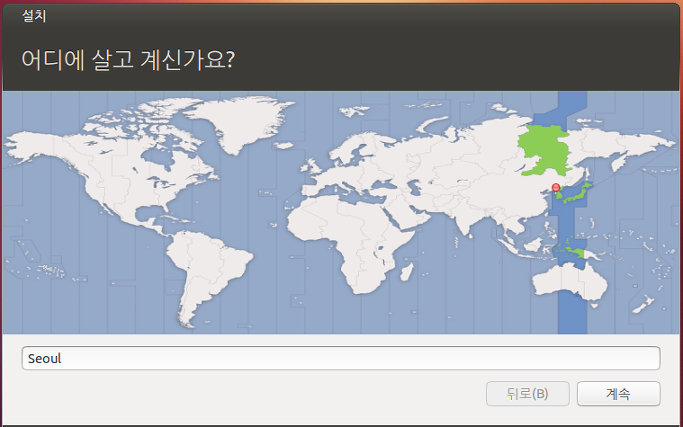
설치가 완료 되면 아래와 같은 메시지가 뜬다. 재부팅을 하자.
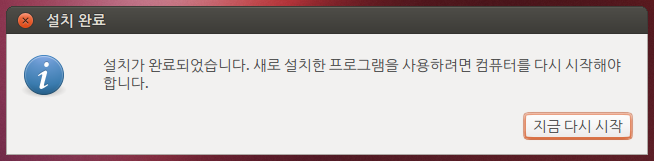
아래와 같은 화면이 나오면 성공이다.
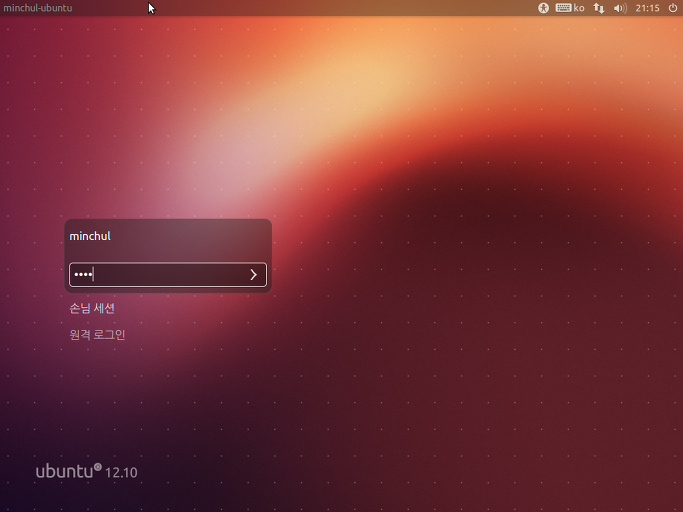
-- 한글 보기 위해서 아래를 수행(조회만됨 입력은 안됨)
1. sudo apt-get install jfbterm
2. jfbterm
댓글 0
| 번호 | 제목 | 글쓴이 | 날짜 | 조회 수 |
|---|---|---|---|---|
| 6 | ping 안될때.. networking restart 날려주면 잘됨.. | 총관리자 | 2014.05.09 | 2977 |
| 5 | ubuntu 12.4에서 eclipse설치후 기동시 library(swt-gtk*)관련 오류 | 총관리자 | 2014.04.23 | 1261 |
| 4 | The disk drive for uuid= is not ready yet or not present 오류 해결방법 | 총관리자 | 2014.04.21 | 1265 |
| 3 | os가 windows7인 host pc에서 ubuntu가 os인 guest pc에 접근하기 위한 네트워크설정 | 총관리자 | 2014.04.20 | 725 |
| 2 | 우분투 root 패스워드 설정하기 | 구퍼 | 2013.03.04 | 1314 |
| » |
VirtualBox에 ubuntu 설치 하기 (12.10)
| 구퍼 | 2013.03.04 | 1768 |
